Cómo hacer capturas de pantalla con gestos en un móvil Android
En esta guía te explico cómo sacar una captura de pantalla con gestos en Android y otros métodos muy cómodos para llevar a cabo esta tarea

En esta guía te voy a explicar cuáles son las diferentes opciones que tienes a tu disposición para sacar una captura de pantalla en tu móvil Android. El objetivo que persigo con esta publicación es ayudarte a activar los gestos en tu dispositivo para poder sacar una captura de pantalla.
Ahora bien, también quiero hablarte de otras formas que tienes a disposición para hacer esto. Aunque todas ellas son útiles, ninguna de ellas te servirá para sacar capturas de pantalla en aplicaciones que no lo permiten. Estos gestos únicamente invocan la función nativa de Android que convierte la interfaz en una imagen. Si quieres saber más sobre este asunto, haz clic en el anterior enlace o lee la guía donde te explicamos cómo sacar capturas en Netflix.
Sacar captura de pantalla con gestos: todos los que hay disponibles
Hay varias formas de sacar una captura de pantalla en Android. Algunas veces, los fabricantes añaden gestos para que resulte más sencillo llevar a cabo esta tarea. A continuación, te explico algunos de los métodos habituales implementados por los fabricantes, así como algunas alternativas que funcionan bien en prácticamente todos los dispositivos.
Tres dedos hacia abajo
Un gesto habitual entre la mayoría de los fabricantes es el de deslizar tres dedos hacia abajo de la pantalla para sacar una captura de pantalla. Para que esto funcione, es necesario que tu modelo soporte este gesto. Por el momento, me he encontrado con esta función en dispositivos Xiaomi con HyperOS y realme con realme UI. Estoy seguro de que muchas otras marcas también le dan soporte a este gesto.
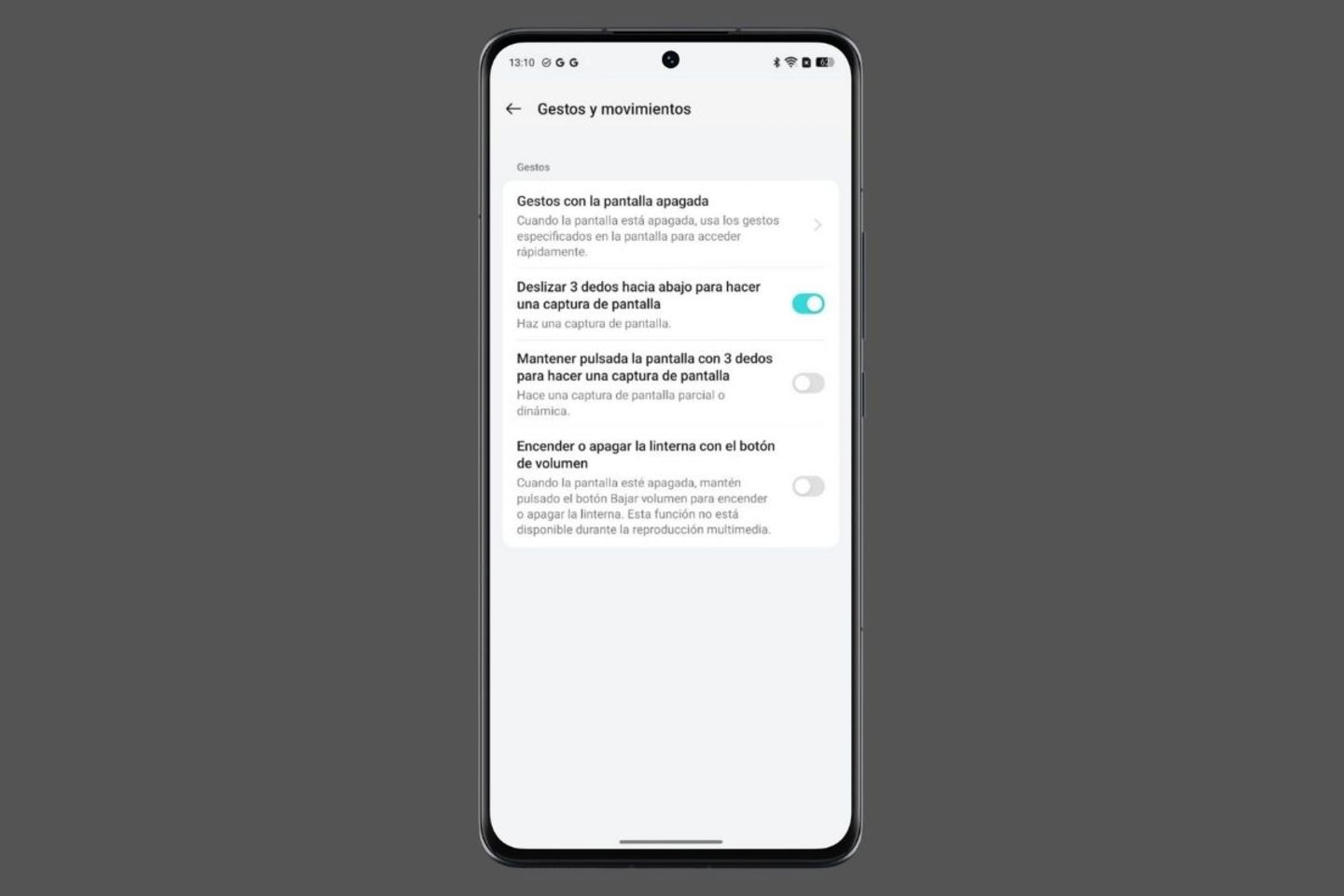
Es necesario activar los gestos para sacar capturas de pantalla
Adicionalmente, vas a tener que habilitar el gesto de los tres dedos hacia abajo desde los ajustes. Por ejemplo, en realme UI hay que acudir a Configuración > Accesibilidad > Gestos y movimientos.
Desliza toda la mano por la pantalla
Un gesto muy propio de Samsung es el de deslizar toda la mano por la pantalla para sacar una captura de pantalla. Básicamente, lo que debes hacer es situar la mano en posición vertical en un lado del panel y aplicar un barrido hacia el otro lado. Para que lo entiendas mejor, aquí te dejo una imagen oficial.

Así es como vas a poder sacar una captura de pantalla en un Samsung con gestos
Al igual que en el caso anterior, tendrás que activar este gesto en los ajustes de tu móvil. Solo tienes que acudir a Configuración > Funciones avanzadas > Movimientos y gestos. Allí, activa Deslizar para capturar.
Sacar captura de pantalla con la botonera
Si presionas los botones de encendido y bajar volumen, tu móvil va a sacar una captura de pantalla al instante. Aunque este no es un gesto táctil, supone una de las formas más simples de convertir lo que ves en pantalla en una imagen. Lo habitual es que este gesto sea universal en todos los móviles Android y no esté supeditado a la voluntad del fabricante de incluirlo. Solo en algunos casos extraños es posible que tengas que habilitarlo o que, simplemente, no esté disponible.
Rodear para buscar como herramienta de captura de pantalla
Rodear para buscar es una de las funciones de IA que Google está implementando en Android. Es verdad que no es más que un Google Lens vitaminado, pero parece que a muchos usuarios les está pareciendo útil. Al menos, esa es la sensación que tengo después de leer varios hilos de Reddit y otros foros.
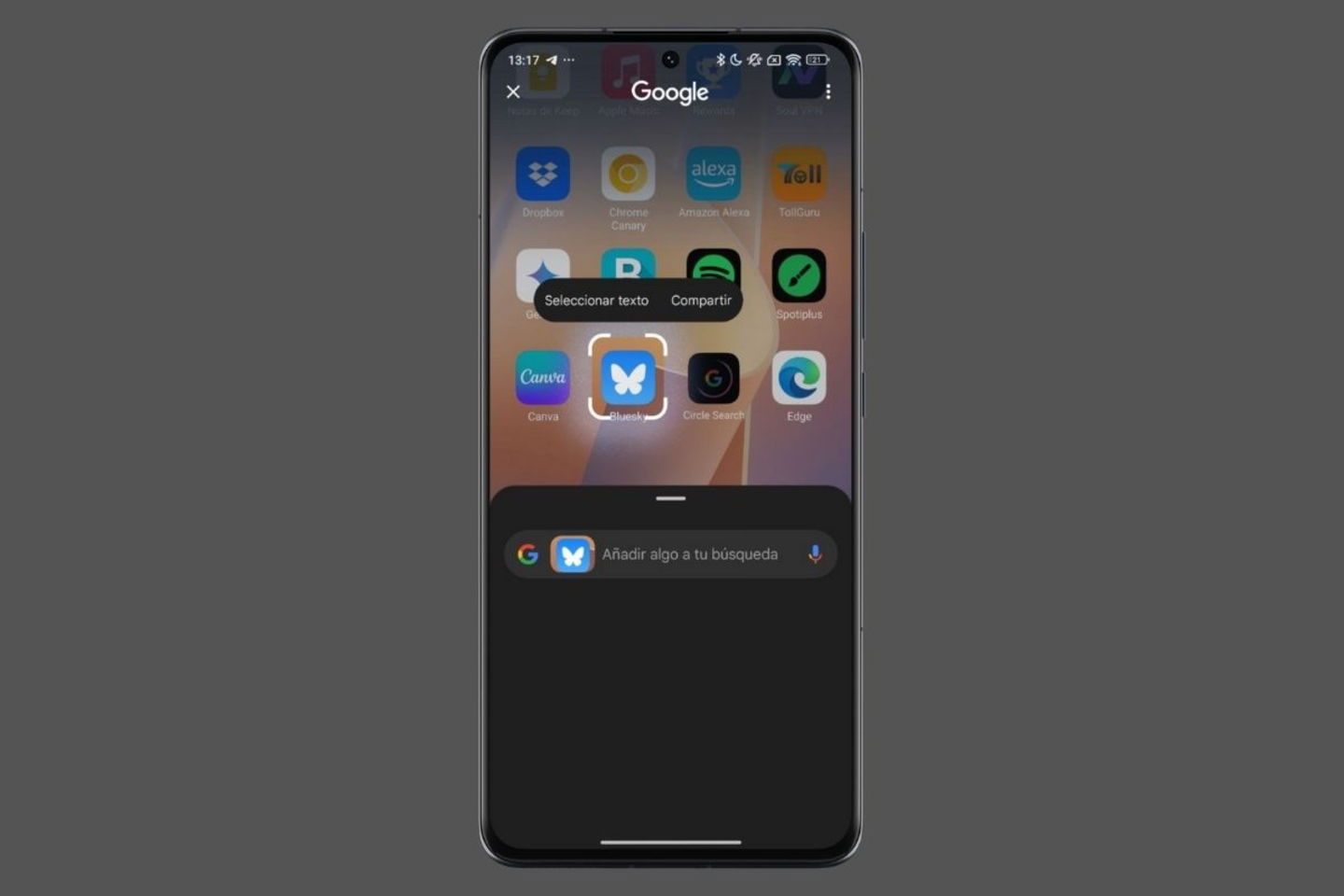
Esta herramienta te permite sacar capturas de regiones concretas de la pantalla
Para capturar la pantalla con Rodear para buscar, haz lo siguiente:
- Abre la herramienta presionando en el indicador de gestos de Android (es la barra horizontal que tienes en la parte inferior de la pantalla).
- Haz un círculo sobre los elementos que deseas compartir.
- Ajusta el recuadro, si es necesario.
- Presiona el botón Compartir.
- Envía la captura a quien quieras.
Por cierto, si tu móvil no tiene acceso a esta función, echa un vistazo a la guía que publicó mi compañero David Freire donde explica cómo instalar Circle to Search en cualquier móvil.
Pedirle a Gemini que haga una captura de pantalla
Por último, Gemini también es tu aliado a la hora de sacar capturas de pantalla. Para abrir el asistente, haz el gesto correspondiente, es decir, desliza desde una esquina inferior hacia el centro. Luego, pídele a Gemini esto:
- Haz una captura de pantalla.
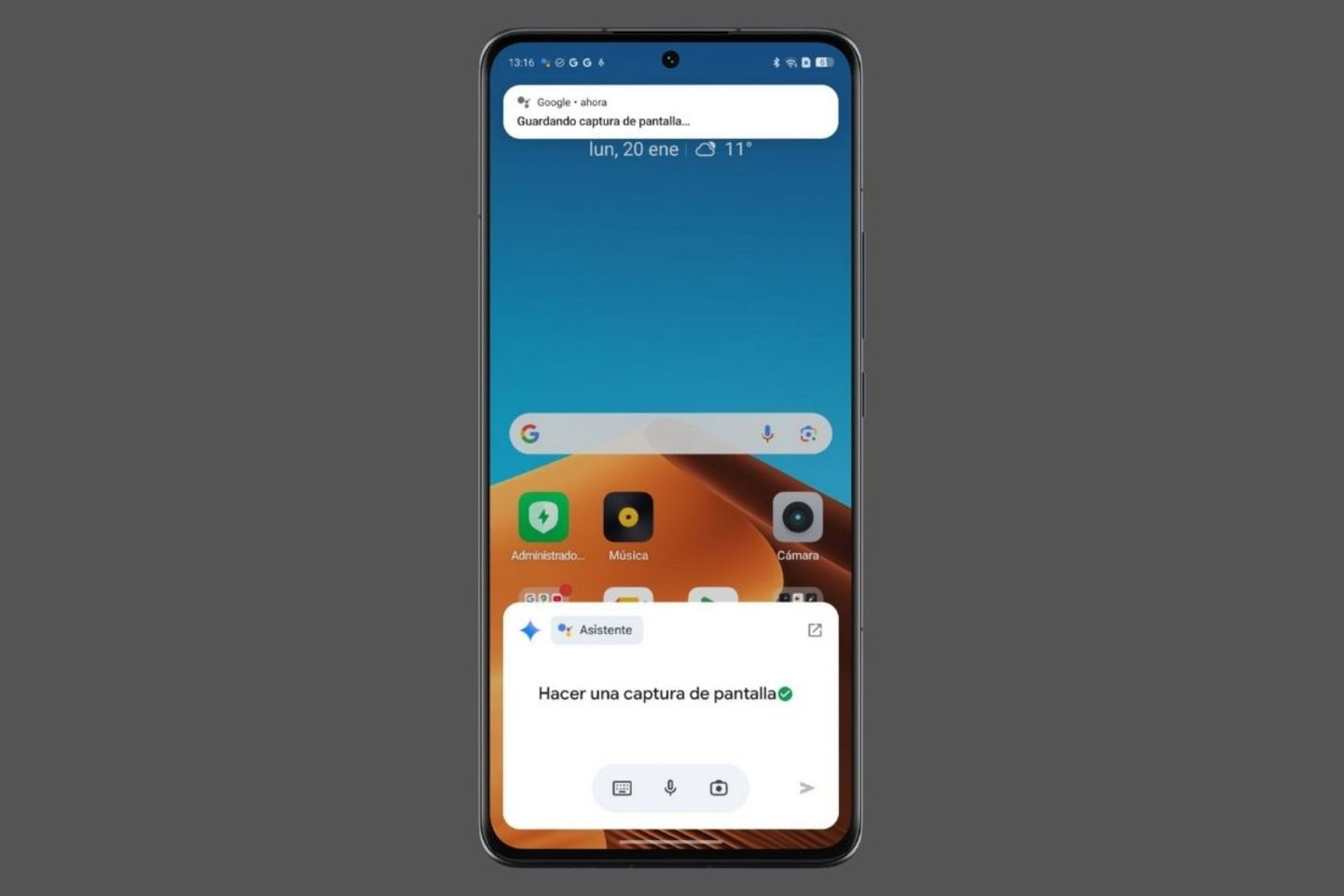
Gemini te ayuda a sacar capturas sin tocar tu teléfono
En la parte superior, recibirás una notificación una vez que la captura esté disponible. Desde ella, es posible eliminar la captura o compartirla. También puedes usar el comando “Hey Google”.
Sacar capturas de pantalla con la voz es una tarea que ejecuta el asistente de Google. En el caso de que hayas activado Gemini, este se comunicará con el asistente de Google para completar la solicitud.
Puedes seguir a Andro4all en Facebook, WhatsApp, Twitter (X) o consultar nuestro canal de Telegram para estar al día con las últimas noticias de tecnología.